
កុំព្យូទ័រយួរដៃ LIMAPAD របស់ Lenovo មានប្រជាប្រិយភាពខ្លាំងណាស់ក្នុងចំណោមអ្នកប្រើប្រាស់ព្រោះពួកគេបញ្ចូលគ្នានូវលក្ខណៈភាគច្រើនដែលត្រូវការ - ចំណាយមានតំលៃសមរម្យដែលមានតំលៃសមរម្យនិងការរចនាគួរឱ្យទាក់ទាញ។ Lenovo Z500 គឺជាអ្នកតំណាងម្នាក់របស់គ្រួសារនេះហើយថ្ងៃនេះយើងនឹងប្រាប់អ្នកពីរបៀបទាញយកនិងតំឡើងកម្មវិធីបញ្ជាដែលអ្នកត្រូវការ។
អ្នកបើកបរសម្រាប់ក្រុមហ៊ុន Lenovo Z500
មានជំរើសជាច្រើនសម្រាប់ការទាញយកកម្មវិធីបញ្ជាសម្រាប់កុំព្យូទ័រយួរដៃដែលកំពុងពិចារណានៅក្រោមអត្ថបទនេះ។ ពួកគេពីរនាក់គឺជាផ្លូវការហើយមានទិសដៅផ្តោតជាពិសេសលើ Lenovo Z500 ។ បីទៀតគឺសកលគឺសកល, វាក៏អាចត្រូវបានប្រើសម្រាប់ឧបករណ៍ផ្សេងទៀត។ ពិចារណាលើពួកគេម្នាក់ៗលម្អិតបន្ថែមទៀតដោយចាប់ផ្តើមដោយការពេញចិត្តបំផុត។វិធីទី 1: គេហទំព័រផ្លូវការ
នៃជម្រើសដែលអាចធ្វើបានទាំងអស់សម្រាប់ទាញយកកម្មវិធីបញ្ជាសម្រាប់ក្រុមហ៊ុន Lenovo Z500, យើងនឹងចាប់ផ្តើមជាមួយនឹងការជាក់ស្តែងបំផុតហើយនៅពេលជាមួយគ្នាដែលធានាថាមានប្រសិទ្ធិភាពនិងមានប្រសិទ្ធិភាព។ រហូតទាល់តែការគាំទ្ររបស់ឧបករណ៍ត្រូវបានបញ្ឈប់ដោយអ្នកអភិវឌ្ឍន៍វាស្ថិតនៅលើគេហទំព័រផ្លូវការដែលអ្នកអាចរកឃើញកំណែកម្មវិធីស្រស់និងមានស្ថេរភាពដែលត្រូវគ្នាជាមួយនឹងប្រព័ន្ធប្រតិបត្តិការដែលបានតំឡើងនៅលើឧបករណ៍។
ទំព័រគាំទ្រផលិតផល Lenovo
- នៅក្នុងបញ្ជីផលិតផលនៅលើទំព័រមេរបស់វែបសាយត៍ជ្រើសរើសប្រភេទ "កុំព្យូទ័រយួរដៃនិងអ៊ីនធឺណេត" ។
- បញ្ជាក់ស៊េរីឧបករណ៍និងគំរូរបស់វា (សេណារីយ៉ូ) ។ ដើម្បីធ្វើដូចនេះក្នុងបញ្ជីទម្លាក់ចុះដំបូងសូមជ្រើសរើសប្រភេទកុំព្យូទ័រយួរដៃ Z ស៊េរីនិងក្នុងកុំព្យូទ័រយួរដៃទី 2 - Z500 (Ideapad) ឬ Z500 Laptop Laptop (Ideapadad) ។ ទីមួយគឺកុំព្យូទ័រយួរដៃដែលមានអេក្រង់ធម្មតាទីពីរ - ជាមួយនឹងការប៉ះ។
- រំកិលឆ្លងកាត់ទំព័របន្ទាប់ដែលអ្នកនឹងត្រូវបានប្តូរទិសស្ទើរតែនៅខាងក្រោមហើយចុចលើ "មើលទាំងអស់" តំណភ្ជាប់ដែលមានទីតាំងនៅខាងស្តាំនៃសិលាចារឹក "ទាញយកល្អបំផុត" ។
- ឥឡូវអ្នកត្រូវកំណត់ប៉ារ៉ាម៉ែត្រស្វែងរកកម្មវិធីបញ្ជា។ ក្នុងចំណោមបួនដែលបានសម្គាល់នៅលើរូបភាពខាងក្រោមមានតែអ្វីដែលចាំបាច់។ នៅក្នុងវា, ជ្រើសរើសកំណែនិងការហូរចេញនៃប្រព័ន្ធប្រតិបត្តិការដែលត្រូវនឹងដំឡើងនៅលើកុំព្យូទ័រយួរដៃរបស់អ្នក។ នៅក្នុងវាលដែលនៅសល់អ្នកអាចកំណត់លក្ខណៈវិនិច្ឆ័យត្រឹមត្រូវជាងនេះ - "សមាសធាតុ" (ប្រភេទនៃកម្មវិធីបញ្ជានិងឧបករណ៍ប្រើប្រាស់) "កាលបរិច្ឆេទនៃការចេញផ្សាយ" (ប្រសិនបើអ្នកកំពុងស្វែងរកឯកសារជាក់លាក់) និង "ភាពធ្ងន់ធ្ងរ" (តាមពិតសារៈសំខាន់នៃអ្នកបើកបរជាក់លាក់) OS) ។
- ការសម្រេចចិត្តជាមួយនឹងលក្ខណៈវិនិច្ឆ័យស្វែងរកទូទៅសូមរំកិលតាមទំព័រចុះក្រោមបន្តិចហើយស្គាល់ខ្លួនអ្នកជាមួយនឹងបញ្ជីសមាសធាតុសូហ្វវែរទាំងអស់ដែលអាចទាញយកបាននៅលើ Lenovo Z500 ។

ឯកសារទាំងអស់នឹងត្រូវទាញយកម្តងមួយៗ។ ដើម្បីធ្វើដូចនេះចុចលើចង្អុលព្រួញទៅខាងស្តាំឈ្មោះនៃប្រភេទហើយបន្ទាប់មកនៅលើប៊ូតុងតែមួយផ្សេងទៀត។ ដោយបានធ្វើវាអ្នកអាចទាញយកកម្មវិធីបញ្ជា "ទាញយក" ។ វាត្រូវបានធ្វើរួចជាមួយសមាសធាតុផ្សេងទៀតទាំងអស់ឬមានតែអ្នកដែលពិចារណាវាចាំបាច់។
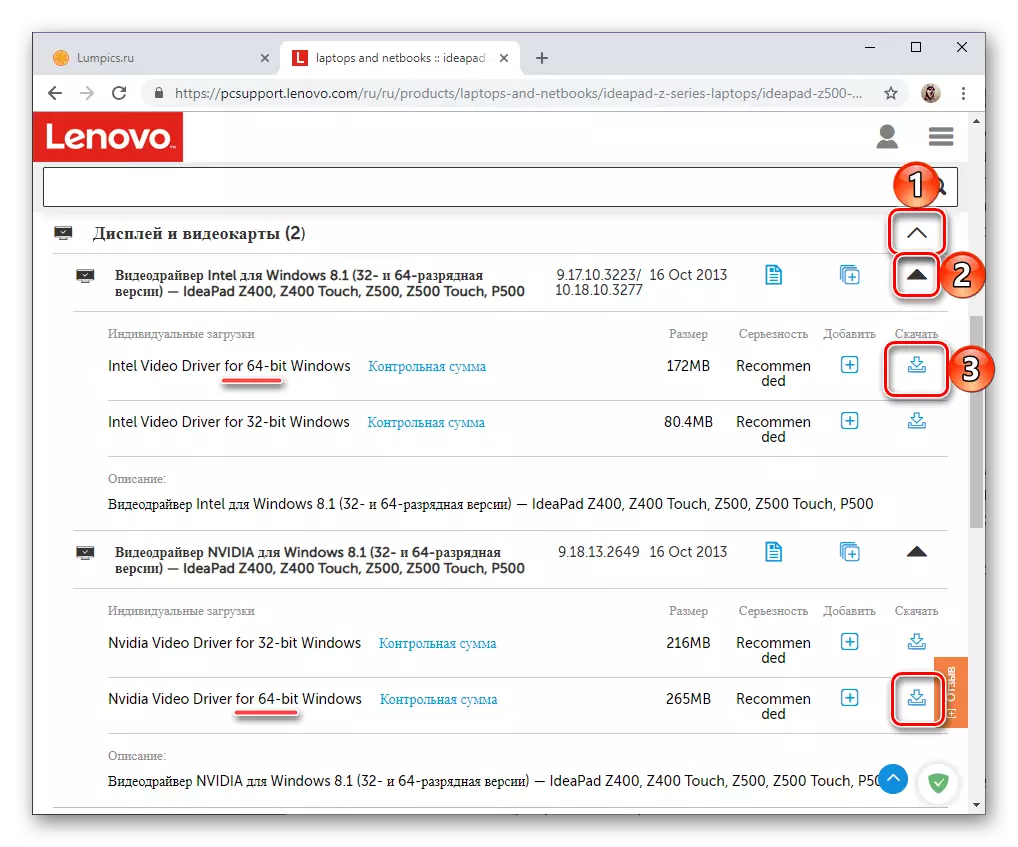
សម្គាល់ៈ ទោះបីជាការពិតដែលថាការបិទបង្អួចនៃបង្អួចត្រូវបានចង្អុលបង្ហាញនៅជំហានមុនអ្នកបើកបរខ្លះនឹងនៅតែត្រូវបានបង្ហាញជាពីរកំណែ 32 និង 64 ប៊ីត។ ក្នុងករណីនេះសូមជ្រើសរើសយកមួយដែលត្រូវនឹងប្រព័ន្ធដែលបានប្រើ។
ប្រសិនបើការទាញយកឯកសារត្រូវបានទាមទារដើម្បីបញ្ជាក់ដោយប្រើ "Explorer" ជ្រើសថតនៅលើថាសសម្រាប់ពួកគេសូមបញ្ជាក់ឈ្មោះ (តាមលំនាំដើមវាគ្រាន់តែជាសំណុំនៃអក្សរនិងលេខ) ហើយចុចលើប៊ូតុងរក្សាទុក។
- បន្ទាប់ពីអ្នកទាញយកកម្មវិធីបញ្ជាទាំងអស់នៅលើ Lenovo Z500 របស់អ្នកឆ្លាស់គ្នាសូមអនុវត្តតាមការតំឡើងរបស់ពួកគេ។ មិនមានអ្វីស្មុគស្មាញនៅក្នុងនេះទេគ្រាន់តែធ្វើតាមការជម្រុញជំហានម្តង ៗ នៅក្នុងបង្អួចអ្នកដំឡើង។
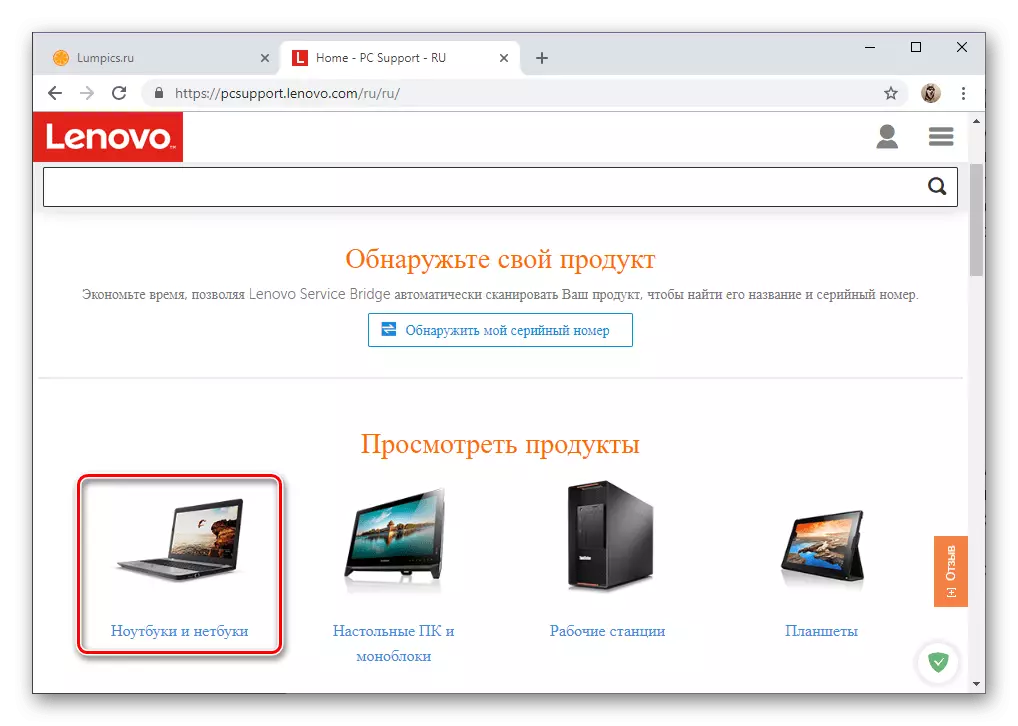



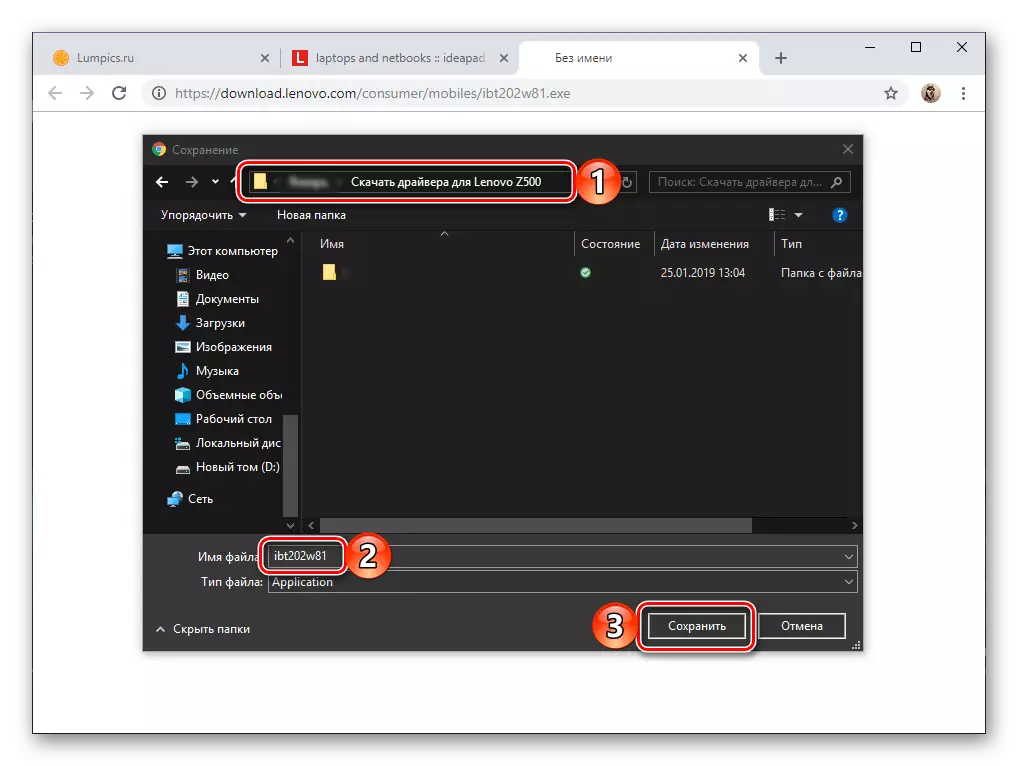

នៅពេលបញ្ចប់នីតិវិធីត្រូវប្រាកដថាចាប់ផ្តើមកុំព្យូទ័រយួរដៃឡើងវិញ។
វិធីទី 2: សេវាកម្មអនឡាញរបស់ក្រុមហ៊ុន
បន្ថែមលើការស្វែងរកខ្លួនឯងសម្រាប់អ្នកបើកបរសម្រាប់កុំព្យូទ័រយួរដៃ Lenovo Z500 នៅលើគេហទំព័រផ្លូវការរបស់ក្រុមហ៊ុនអ្នកអាចទាក់ទងសេវាកម្មគេហទំព័រដែលបានបញ្ចូលទៅក្នុងវា - ម៉ាស៊ីនស្កេនតាមអ៊ិនធរណេតដែលអាចកំណត់នូវសមាសធាតុរបស់កម្មវិធីជាក់លាក់ណាមួយដែលត្រូវតំឡើង។ ដើម្បីប្រើវាសូមអនុវត្តតាមជំហានទាំងនេះ:
ទំព័រអាប់ដេតស្វ័យប្រវត្តិ
- សូមអនុវត្តតាមតំណភ្ជាប់ខាងលើ, ជ្រើសផ្ទាំងធ្វើឱ្យទាន់សម័យកម្មវិធីបញ្ជាស្វ័យប្រវត្តិដែលអ្នកប្រើប៊ូតុង "ចាប់ផ្តើមស្កេន" ។
- រង់ចាំពីរបីនាទីរហូតដល់ការត្រួតពិនិត្យកុំព្យូទ័រយួរដៃត្រូវបានបញ្ចប់

បន្ទាប់ពីនោះបានស្គាល់ខ្លួនអ្នកជាមួយនឹងបញ្ជីកម្មវិធីបញ្ជាដែលបានរកឃើញហើយបន្ទាប់មកអនុវត្តការទាញយកនិងតំឡើងរបស់ពួកគេធ្វើម្តងទៀតនូវជំហានទាំងអស់ដែលបានពិពណ៌នាក្នុងរយៈពេល 5 និង 6 ជំហាននៃវិធីសាស្ត្រមុន។
- ពេលខ្លះការស្កេនមិនផ្តល់លទ្ធផលវិជ្ជមានទេប៉ុន្តែដំណោះស្រាយដ៏ប្រសើរបំផុតនៃបញ្ហាត្រូវបានផ្តល់ជូនដោយសេវាកម្មគេហទំព័រពីក្រុមហ៊ុន Lenovo ។
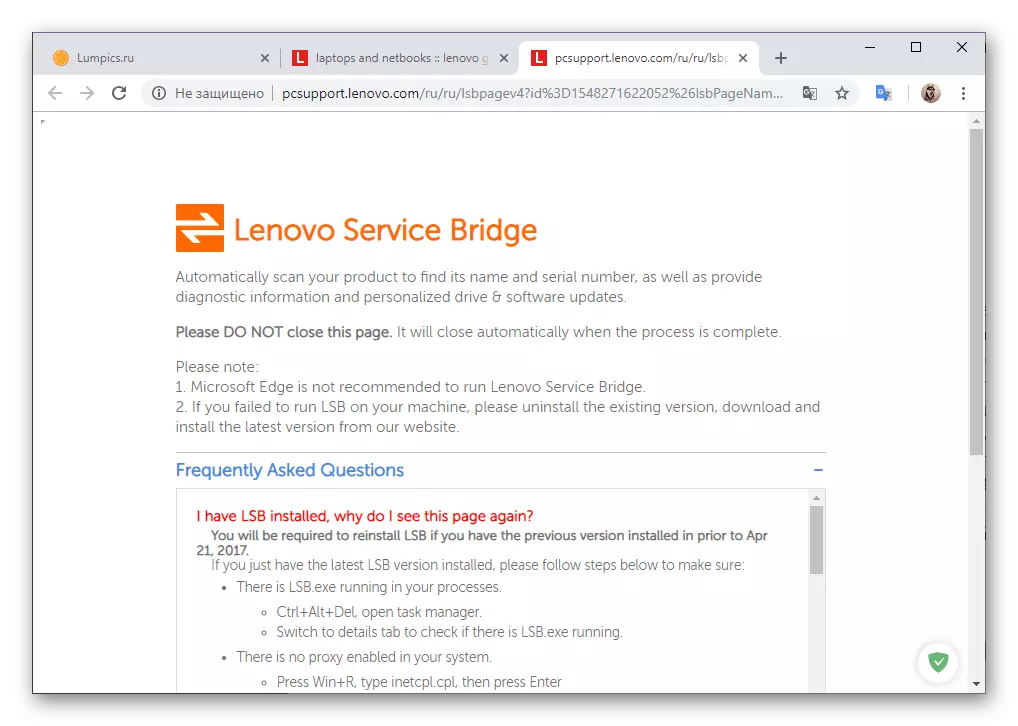
បន្ទាប់ពីបានអានការពិពណ៌នាអំពីហេតុផលដែលអាចកើតមានសម្រាប់ការត្រួតពិនិត្យដែលមិនបានជោគជ័យអ្នកអាចទាញយកឧបករណ៍ប្រើប្រាស់ដែលមានយីហោស្ពានសេវាកម្ម Lenovo ។ ដើម្បីចាប់ផ្តើមសូមចុចលើប៊ូតុង "យល់ព្រម" ។
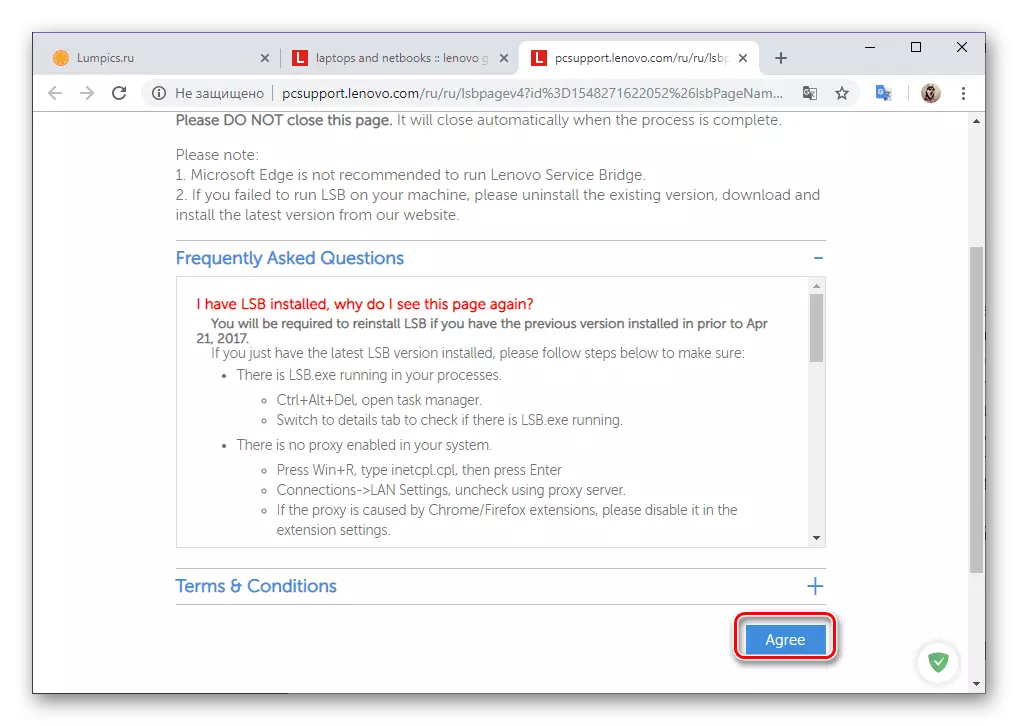
រង់ចាំទាញយកនិងរក្សាទុកឯកសារតំឡើងទៅកុំព្យូទ័រយួរដៃ។
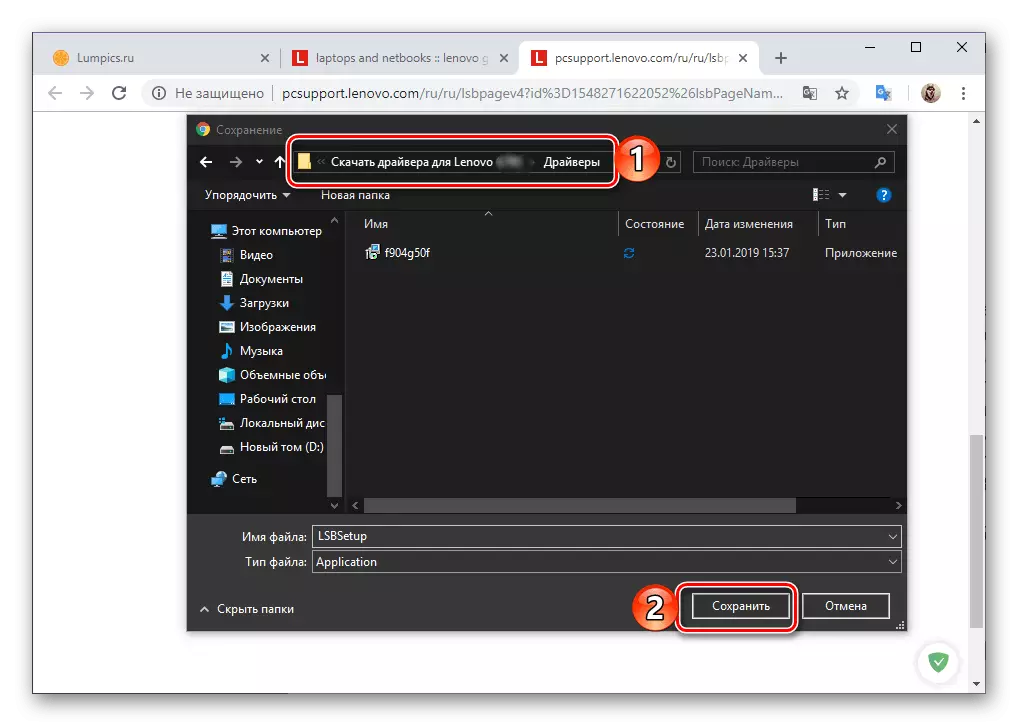
ដំណើរការវាហើយដំឡើងវាបន្ទាប់ពីដែលអ្នកធ្វើម្តងទៀតនូវជំហានដែលបានពិពណ៌នានៅក្នុងជំហានដំបូងនៃវិធីសាស្ត្រនេះ។

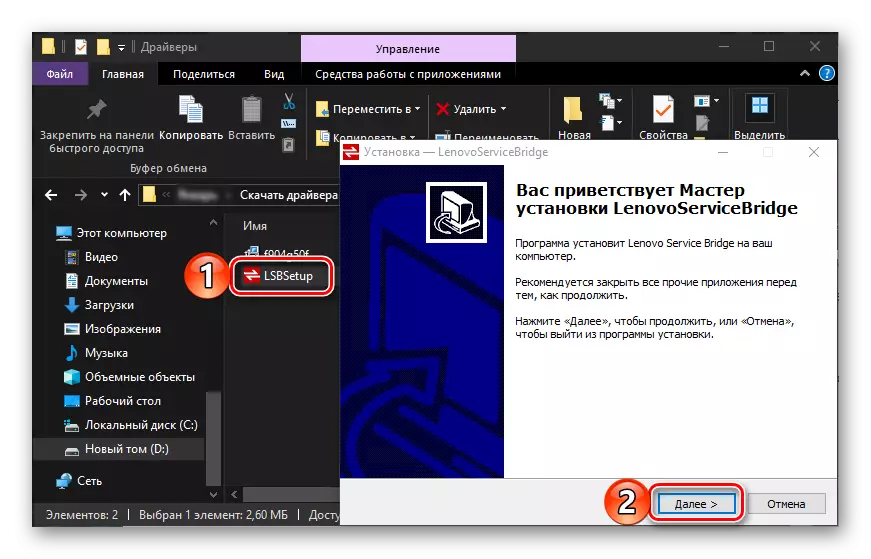
វិធីសាស្រ្តទី 3: ឯកទេស
ប្រសិនបើអ្នកមិនមានបំណងចង់ស្វែងរកអ្នកបើកបរដែលសមរម្យសម្រាប់ Lenovo Z500 បានពិនិត្យមើលភាពឆបគ្នារបស់ពួកគេជាមួយប្រព័ន្ធទាញយកមួយដោយគេហទំព័រផ្លូវការហើយបន្ទាប់មកក៏ដំឡើងគ្នាដាច់ដោយឡែកពីគ្នាដែរ អ្នកអភិវឌ្ឍន៍ភាគីទីបី។ ទាំងអស់នេះមានមុខងារយោងទៅតាមគោលការណ៍ដូចគ្នាដំបូងការស្កេនសមាសធាតុផ្នែករឹងរបស់កុំព្យូទ័រយួរដៃ (ឬឧបករណ៍ផ្សេងទៀត) ហើយបន្ទាប់មកផ្ទុកនិងតំឡើងកម្មវិធីបញ្ជាដែលត្រូវនឹងសមាសធាតុទាំងនេះហើយអ្វីៗកើតឡើងក្នុងរបៀបស្វ័យប្រវត្តិឬពាក់កណ្តាលស្វ័យប្រវត្តិ។

អានបន្ត: កម្មវិធីសម្រាប់ស្វែងរកនិងតំឡើងកម្មវិធីបញ្ជា
បន្ទាប់ពីអានអត្ថបទដែលបានបង្ហាញដោយតំណភ្ជាប់ខាងលើអ្នកអាចជ្រើសរើសដំណោះស្រាយដែលសមស្របបំផុត។ យើងសូមផ្តល់អនុសាសន៍ឱ្យយកចិត្តទុកដាក់លើកម្មវិធី Drivermax ឬដំណោះស្រាយរបស់អ្នកបើកបរដែលមានអំណោយផលជាមួយបណ្ណាល័យកម្មវិធីធំបំផុតនៃសមាសធាតុសូហ្វវែរ។ លើសពីនេះទៀតនៅលើគេហទំព័ររបស់យើងមានអត្ថបទដែលកំពុងប្រាប់អំពីការប្រើប្រាស់កម្មវិធីទាំងនេះ។
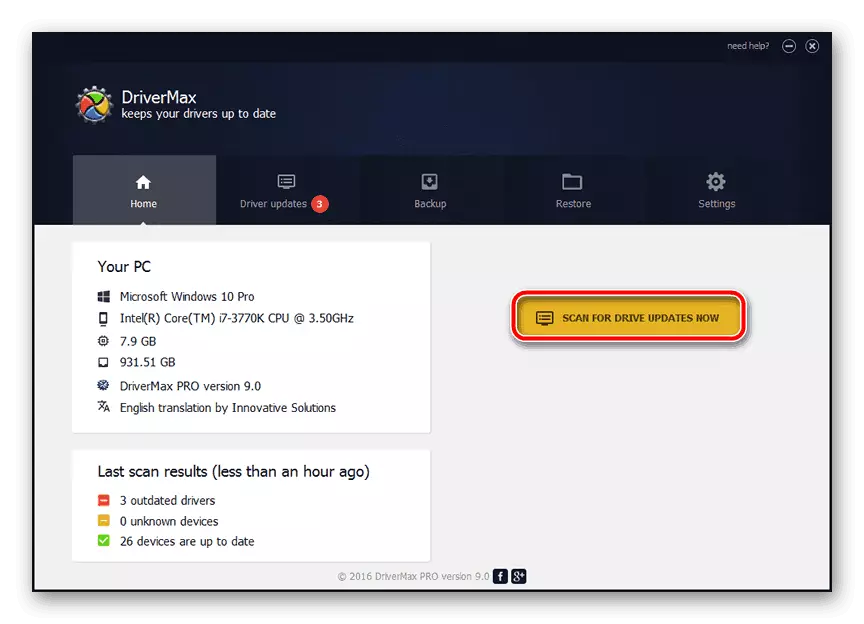
អានបន្ថែម: ការតំឡើងកម្មវិធីបញ្ជាដោយប្រើដំណោះស្រាយរបស់អ្នកបើកបរហើយ Drivermax
វិធីទី 4: អត្តសញ្ញាណប័ណ្ណ
រាល់សមាសធាតុផ្នែករឹង Lenovo Z500 ដែលអ្នកបើកបរត្រូវការអ្នកកំណត់អត្តសញ្ញាណរបស់ពួកគេ - តម្លៃកូដពិសេសអត្តសញ្ញាណប័ណ្ណដែលអ្នកអាចរកសមាសធាតុសូហ្វវែរដែលត្រូវគ្នានឹងពួកវា។ ជាក់ស្តែងវាចាំបាច់ត្រូវដឹងពីវិធីសាស្ត្រនេះដើម្បីអនុវត្តវិធីសាស្ត្រនេះ។ វាងាយស្រួលណាស់ក្នុងការស្វែងរកវា - វាគ្រប់គ្រាន់ហើយក្នុងការមើលលក្ខណសម្បត្តិនៃឧបករណ៍ជាក់លាក់នៅក្នុង "កម្មវិធីគ្រប់គ្រងឧបករណ៍" និងចម្លងលេខនៅទីនោះ។ បន្ទាប់មកករណីនេះគឺសម្រាប់តូច - វានៅតែគ្រាន់តែជ្រើសរើសយកសេវាកម្មគេហទំព័រសមរម្យហើយប្រើម៉ាស៊ីនស្វែងរកជាជំហាន ៗ របស់យើងហើយភាពជាអ្នកដឹកនាំជាជំហាន ៗ របស់យើងនឹងជួយអ្នក។
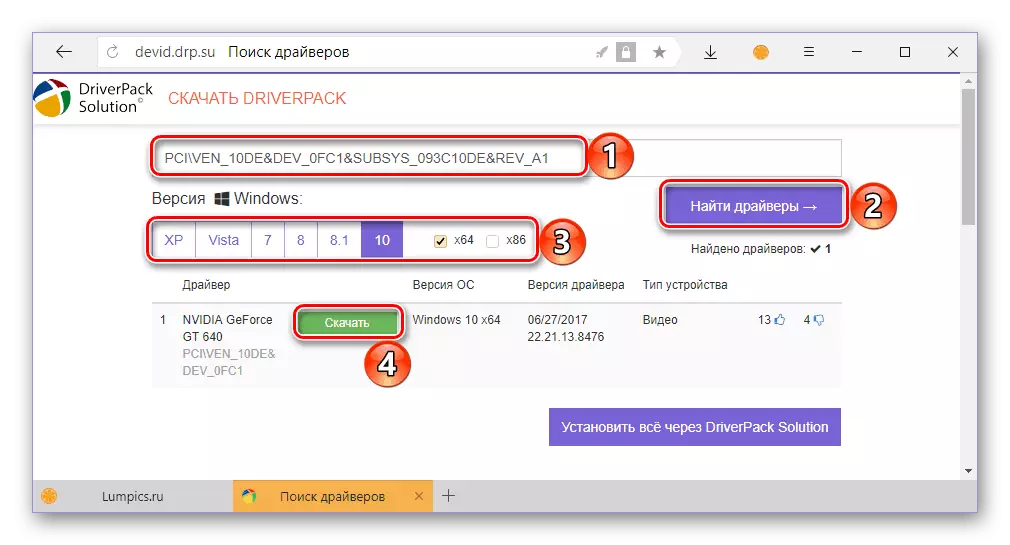
អានបន្ត: ស្វែងរកអ្នកបើកបរតាមលេខសម្គាល់
វិធីទី 5: បង្អួចស្តង់ដារមានន័យថា
កម្មវិធីគ្រប់គ្រងឧបករណ៍ដែលបានបញ្ចូលទៅក្នុងគ្រប់ជំនាន់នៃប្រព័ន្ធប្រតិបត្តិការ Microsoft មិនត្រឹមតែផ្តល់ព័ត៌មានមូលដ្ឋានអំពីក្រពេញកុំព្យូទ័រយួរដៃទាំងអស់ប៉ុណ្ណោះទេប៉ុន្តែថែមទាំងអនុញ្ញាតឱ្យអ្នកទាញយកនិងកំណត់ការបាត់ខ្លួនផងដែរនៅពេលធ្វើបច្ចុប្បន្នភាពកម្មវិធីបញ្ជាហួសសម័យ។ ពួកគេអាចត្រូវបានប្រើដើម្បីធានាបាននូវដំណើរការរបស់កុំព្យូទ័រយួរដៃ Lenovo Z500 useapad ។ អ្វីដែលត្រូវធ្វើឱ្យបានធ្វើដើម្បីដោះស្រាយភារកិច្ចសព្វថ្ងៃនេះតាមរបៀបនេះយើងបានប្រាប់ពីមុននៅក្នុងអត្ថបទដាច់ដោយឡែកមួយ។
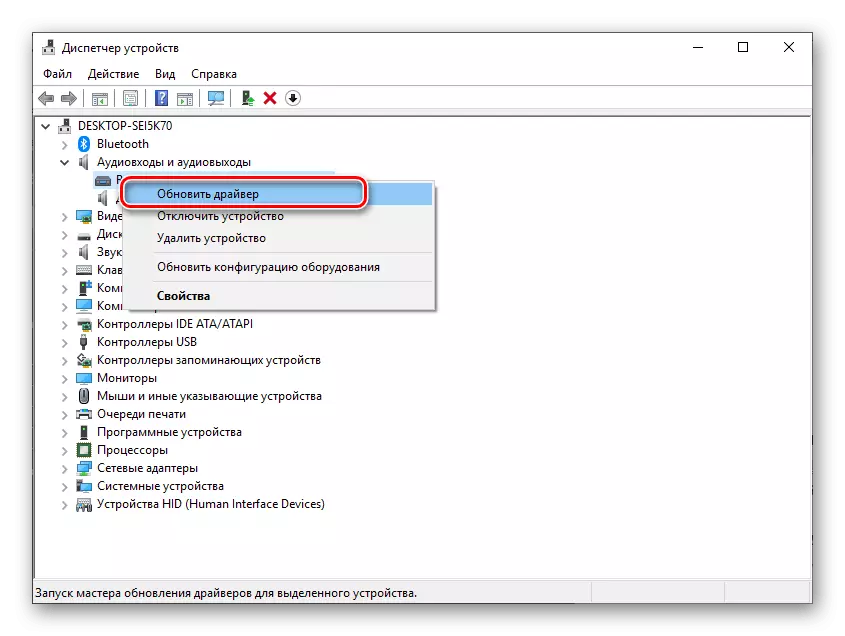
អានបន្ថែម: ធ្វើបច្ចុប្បន្នភាពនិងតំឡើងកម្មវិធីបញ្ជាតាមរយៈកម្មវិធីគ្រប់គ្រងឧបករណ៍ "
ការបហ្ចប់
យើងបានប្រាប់អំពីជម្រើសដែលអាចធ្វើបានទាំងអស់សម្រាប់ស្វែងរកអ្នកបើកបរសម្រាប់កុំព្យូទ័រយួរដៃ Lenovo Z500 អ្នកក៏ត្រូវជ្រើសរើសការពេញចិត្តបំផុតសម្រាប់ខ្លួនអ្នកដែរ។
